最近、iPhone4SからEvernoteへの「画像・PDF・音声」保存にハマっている。
iPhoneとEvernoteを使いこなしている人からすれば当たり前の話なのだろうが、使い始めて一層分かる便利さである。
保存しておきたい写真や資料など、カメラやスキャナでEvernoteに放り込んでおけば、あとで見返したいときにすぐ見つかる。
データはEvernoteに保存されるので、プレミアム会員になれば容量も気にする必要がない。
使えば使うほどクラウドサービスの素晴らしさを教えてくれる。
Evernoteは、そんなサービスである。
真面目な話、このEvernoteにデータを保存し、溜め込んでいくだけでも「満足感」がある。
もちろん、保存したものを活用しなければ効果は薄い。
しかし、単に保存しておくだけでも「必要なものを必要な時に出せない」というリスクは確実に減るのである。
Evernote対応スキャナ・アプリなど
さて、Evernoteにデータを放り込みすぎて、気付けばEvernoteのプレミアム会員。
そんな筆者は、色々なものをスキャナや写真で撮って、Evernoteに放り込むようにしている。
今回は、筆者が使っている便利なツールとアプリを一気に紹介しておこう。
はじめに、自宅用のスキャナ「ScanSnap S1500」
初期投資は大きいが、本や書類を自宅で快適にスキャンできる。
当然、「ScanSnap S1500」でEvernoteにデータを入れ始めると、あっという間に無料のEvernote容量をオーバーしてしまう。
したがって、「ScanSnap S1500」を使うなら、Evernoteのプレミアム会員になる必要があると思う。
むしろ、「ScanSnap S1500」は、Evernoteのプレミアムな使い方をするためのツールだといってもよい。
そんなこともあってか、現在この「ScanSnap」系の対象製品を購入すると「Evernoteプレミアムがもれなくもらえる!キャンペーン」が行われている。【2012年3月31日まで】
続いて、スキャナアプリやEvernote連携アプリを並べてみよう。
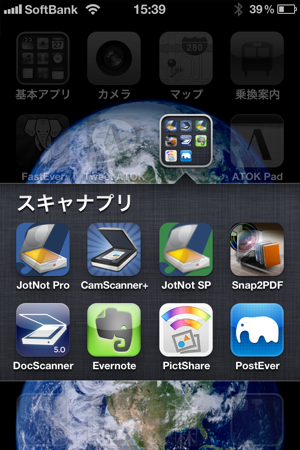
まずは、カメラロールやフォトストリームの写真をEvernoteに保存するアプリ「PictShare」
「PictShare」はスキャナではないが、iPhoneやiPadに保存されている複数画像を選択して、「一度に転送出来る」という便利なアプリである。
エバーノートの公式アプリでも複数画像の登録は可能だが、「iPhoneに保存している画像を一気に選択して保存したい」ときは「PictShare」を使う。
次に、よく使うiPhoneスキャナーアプリ「CamScanner+」
無料版でも十分だが、筆者は有料のものを使っている。
連続撮影、Evernote保存、PDF画質など、なかなかの性能である。
特に複数枚数をスキャンしたいときは「CamScanner+」が一番使いやすい。
使い手をよく考えているアプリだ。
次に、「JotNot Scanner」
こちらもEvernoteなどに送れるので、機能的にはCamScannerとほぼ同じ感じである。
価格が安いので費用対効果は一番良いと思う。
ただ、筆者は使い勝手の良い「CamScanner+」のほうをよく使っている。
一応、JotNotの無料版もあるのだが、広告がうるさいので有料版の方が良いだろう。
ちなみに、JotNotは、上記のアプリよりも「JotNot Scanner Single Page」がおすすめである。
JotNot Scanner Single Pageは、「書類を一枚だけスキャンしてEvernoteへ送る場合」に便利なアプリだ。
素早くPDF化して、Evernoteに放り込むことができる。
そして最後に、OCR機能付きスキャナアプリ「Snap2PDF」
Snap2PDFは、Evernoteに直接保存できないものの、日本語OCRに対応している優れものiPhoneスキャナである。
撮影したものをGoodReaderなどに放り込んでおけば、文字で検索もできる。
完璧な精度とはいえないが、何かと役に立つと思う。
以上、ご参考まで。
とにかく、データ化出来るものはデータ化し、「必要な情報を即座に引き出す力」を養いたい。
※Evernoteメモの同期はATOKPadが便利である。


